VS2019开发简单的C/C++动态链接库并进行调用的实现
作者:KS004
小白提升:VS2019开发简单的C/C++动态链接库并在解决方案中进行调用
一、 vs2019简单动态链接库的开发
1.VS2019新建立一个空项目(DLL1)
VS有提供dll项目的模板,可是对于我来说反而搞不懂模板中的文档,于是建立空白项目,自己去做简单的配置。
2.解决方案管理器中为项目添加一个头文件,选择新建项
在新建的头文件(DDL.h)中声明要导出的API,我添加一个简单的加和函数:
__declspec(dllexport) int ADD(int a,int b);

3.添加一个源文件,实现申明的API函数
#include "DLL.h"
int ADD(int a, int b)
{
return a + b;
}
4.修改项目->项目属性->常规->配置类型为动态库(.DLL)
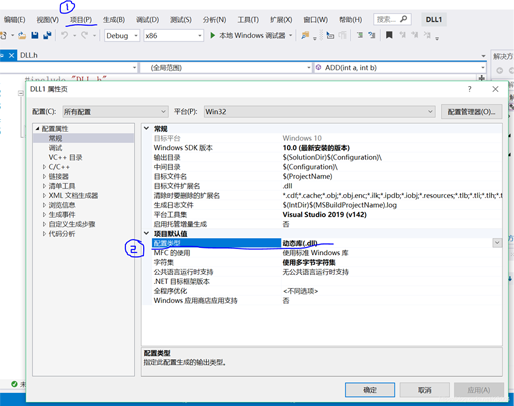
5.生成解决方案
生成解决方案,可以看到工程目录的debug目录或者release目录下(这取决你生成的是debug版本还是release版本)生成了动态链接库的相关文件。第三方调用时关键的文件为.lib文件和.dll文件以及工程目录下的.h头文件。
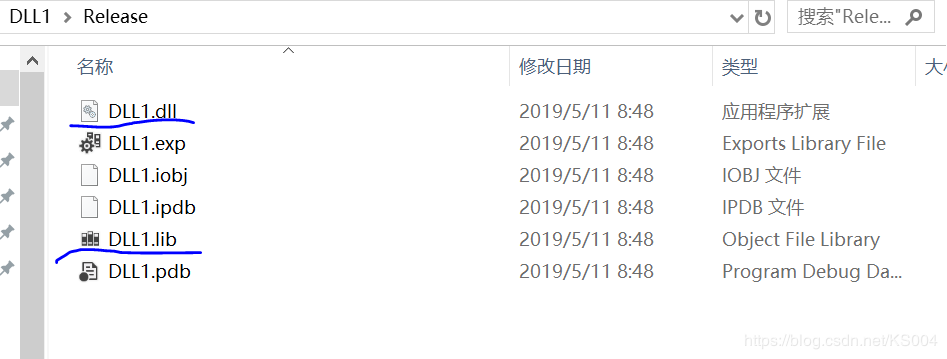
二、在解决方案中调用前面开发的动态链接库
1.新建一个C/C++项目(test)
2.将第三方库的.h文件、.lib文件、.dll文件复制进工程项目中
.dll文件是程序运行需要载入的动态链接库,VS中调试时可以通过 项目->属性->调试->环境 栏目添加.dll文件的path而成功调试,但在独立运行.exe程序是须将.dll文件放到同一目录下,因此建议直接将.dll文件放入debug目录下或release目录下。
.h头文件和.lib库文件可以随意放置,只要是能够通过路径找到即可,为了方便管理,建议建立文件夹,放置在项目目录下。
3.在项目中调用第三方库
有三种方法可以调用第三方库。
(1)直接在代码前添加引用
#include "../DLL/DLL.h" //通过相对路径或绝对路径添加头文件
#pragma comment (lib,"../DLL/DLL1.lib") //添加库文件
void main()
{
std::cout << ADD(3, 4) << std::endl;
}
(2)在解决方案管理面板中添加头文件和资源文件
添加一个现有项头文件,在文件夹中找到第三方库的头文件(DLL.h),添加进新建立的项目。
添加一个现有项资源文件,在文件夹中找到第三方库的库文件(DLL1.lib),添加进新建立的项目。
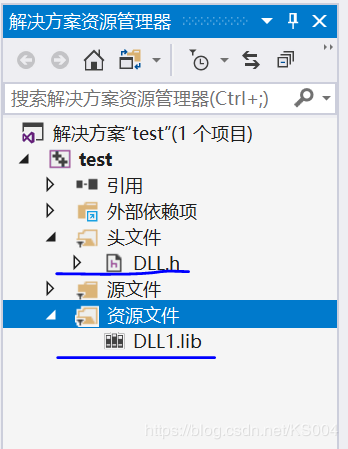
(3)在项目属性设置中添加头文件和库文件
项目->属性->VC++目录->包含目录 中添加第三方库的头文件;库目录下添加第三方库的库文件(.lib文件)。
项目->属性->链接器->输入->附加依赖项中输入库文件名称。
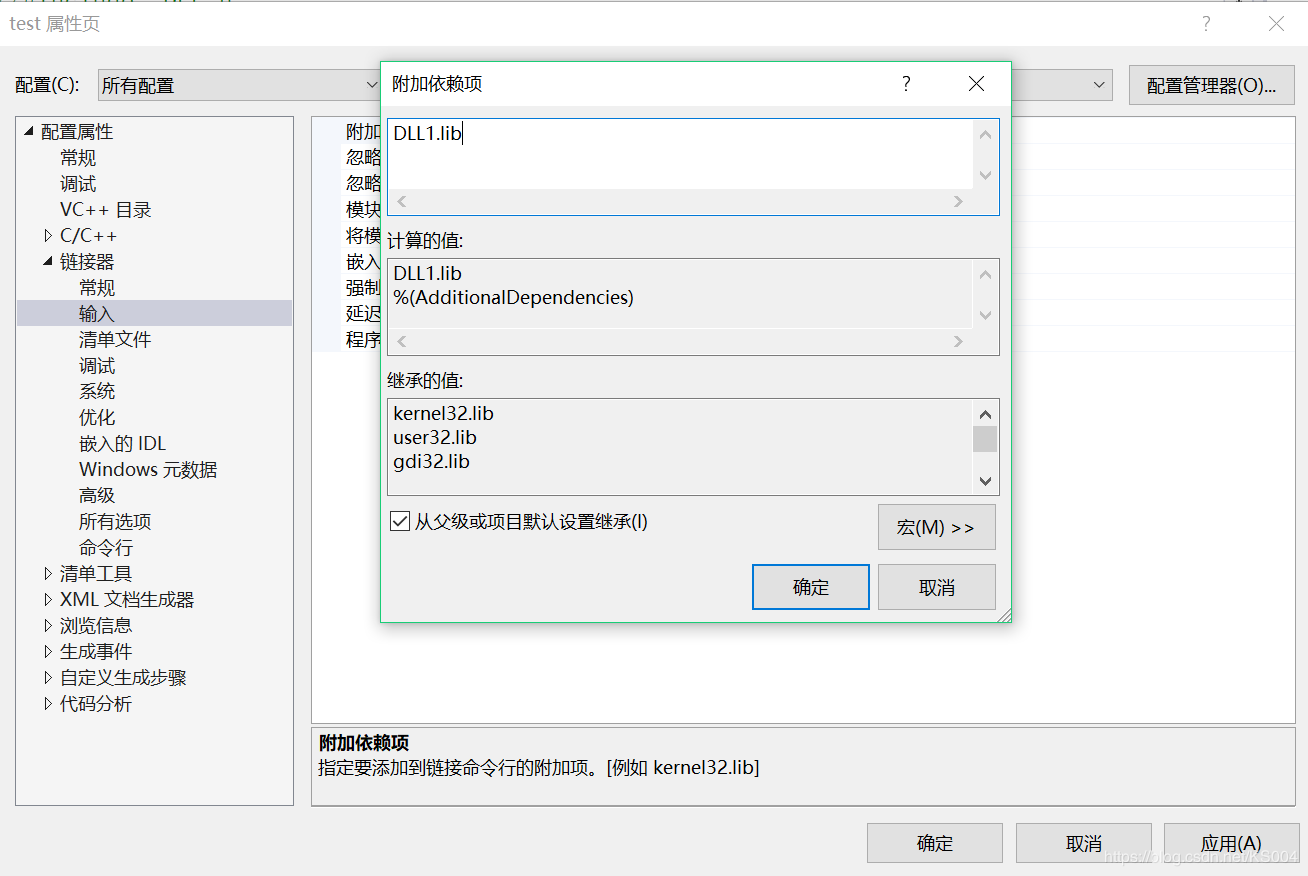
4.在函数中调用第三方库中的函数
void main()
{
std::cout << ADD(3, 4) << std::endl;
}
编译运行,结果符合预期。
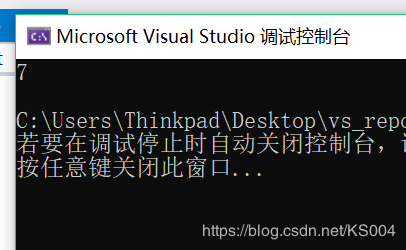
到此这篇关于VS2019开发简单的C/C++动态链接库并进行调用的实现的文章就介绍到这了,更多相关VS2019 C/C++动态链接库内容请搜索脚本之家以前的文章或继续浏览下面的相关文章希望大家以后多多支持脚本之家!
